ページ内コンテンツ[1]
- 概要
- 作品データページの入力方法
- ログインする
- 作品データTOPを表示する
- 新規投稿をクリック
- 入力
- 前半部分
- 画像と説明
- 後半部分
概要  [2]
[2]
皆さんご自身の作品を掲載できる作品データページです。
- 塩ビ管または管材を本体に使用した自作スピーカー[3]のほか、木の箱やその他の材料を使用した作品も掲載が可能です(2010年4月変更)。 キットは不可、ご自身の作品に限ります。
- 1ページ1作品を基本にします。 同一作品の改良は、ページを編集して改定することで掲載してください。 また、2つの作品を掲載する場合も、可能な限り1作品ずつ掲載したほうが、検索の際に見やすいデータになります。
- 作品名には、唯一となる名称をご自身で決めてください。(あまり長くならないように) 作品名で検索し、類似の名称が無いことを確認ください。 なお、作品名・よみがな は、他のページや掲示板などで自動リンクの対象になります。
- ページ作成後の編集は、ご自身のアカウント情報ページの「投稿ログ」から入ると早くたどりつけます。

作品データページの入力方法  [4]
[4]
ログインする  [5]
[5]
本サイト(別館)にユーザー登録し、ログインしたメンバーのみが作品データページを作成したり、編集したりできます。
入力  [10]
[10]
- ご注意:編集画面を表示してから時間がたった後に「送信」すると、「Ticket Error」が発生し白地に表だけの画面になる場合があります。 その場合、そのまま「Repost」することで、入力文字は送信されます。 画像が送信されないですが、後から編集して再度送信してください。
- 「プレビュー」機能にも対応しましたが画像は反映されませんので、後から編集して再度送信してください。
- 編集画面を表示してから4時間を経過すると、セッションタイムアウトでログアウトされ、書き込まれませんのでご注意ください。
前半部分  [11]
[11]
- 仮想パス: 記載済みのものはそのままにしておいてください。 もともと空欄の場合は、特に必要ありません。
- ハンドルネーム、作品名など、英数字の場合は半角を使ってください。
- 「作品名」と「よみがな」には、他のコンテンツ[1]内で自動リンクされます。(半角4文字以上、全角2文字以上)
- 指向性
通常は「正面」、Yoshii9タイプは、「上面」としてください。360度拡散させるタイプのみ「拡散」を選択します。 - エンクロージャ[12]
密閉型、バスレフ[13]、ダブルバスレフ[14]、トリプルバスレフ[15]、TLS、バックロードホーン[16]など、適切なタイプを選択します。 Yoshii9[17]タイプは、どの動作か判別が難しいため、「Yoshii9[17]タイプ」を選択します。 - ポート 低域の出口ポート形状を選択します。
- マルチウェイ
フルレンジ[18]、2way、3way、4wayなどを選択します。 - 使用ユニット[19]
口径・ブランドを選択し、型式を入力します。(英数字は半角で) - 自己評価 適宜、自由に自己評価してください。
- 塩ビ管サイトページ掲載URL 本館に掲載ページがある場合は記入
- 他サイトサイトページ掲載URL 他に掲載ページがある場合は記入
画像と説明  [21]
[21]
- 画像1は、作品一覧で表示される画像です。 作品の全体・特徴が判別可能な画像にしましょう。
- 2枚以上(最大10枚まで)の画像を掲載することも可能です。 「画像を追加する」をクリックすると、入力が現れます。
- FirefoxやGoogleChromeブラウザでは、説明欄にwikiヘルパー[22]が使えますので、文字修飾なども行えます。
- なお、「プレビュー」をすると添付した画像の転送はされませんので、改めて添付しなおしてください。
Last-modified: 2010-03-28 (日) 18:23:37 (JST) (2330d) by 庶務係
Links list
(This host) = http://www.enbisp.com
- (This host)/modules/xpwiki/
- (This host)/modules/xpwiki/108.html#q4bf47e6
- (This host)/modules/xpwiki/87.html
- (This host)/modules/xpwiki/108.html#j7c4351b
- (This host)/modules/xpwiki/108.html#h84049a6
- (This host)/modules/xpwiki/108.html#bcc383d4
- (This host)/modules/works/
- (This host)/modules/xpwiki/108.html#o2d83aa1
- (This host)/modules/xpwiki/gate.php?way=ref&_nodos&_noumb&page=Help%2F%E4%BD%9C%E5%93%81%E3%83%87%E3%83%BC%E3%82%BF&src=step01_new_contents.gif
- (This host)/modules/xpwiki/108.html#mace64c4
- (This host)/modules/xpwiki/108.html#b0e08752
- (This host)/modules/xpwiki/88.html
- (This host)/modules/xpwiki/52.html
- (This host)/modules/xpwiki/53.html
- (This host)/modules/xpwiki/78.html
- (This host)/modules/xpwiki/80.html
- (This host)/modules/xpwiki/110.html
- (This host)/modules/xpwiki/56.html
- (This host)/modules/xpwiki/57.html
- (This host)/modules/xpwiki/gate.php?way=ref&_nodos&_noumb&page=Help%2F%E4%BD%9C%E5%93%81%E3%83%87%E3%83%BC%E3%82%BF&src=step02_contents_input1.gif
- (This host)/modules/xpwiki/108.html#ga7675d7
- (This host)/modules/xpwiki/42.html
- (This host)/modules/xpwiki/gate.php?way=ref&_nodos&_noumb&page=Help%2F%E4%BD%9C%E5%93%81%E3%83%87%E3%83%BC%E3%82%BF&src=step02_contents_input2.gif
- (This host)/modules/xpwiki/108.html#w6a573e7
- (This host)/modules/xpwiki/gate.php?way=ref&_nodos&_noumb&page=Help%2F%E4%BD%9C%E5%93%81%E3%83%87%E3%83%BC%E3%82%BF&src=step02_contents_input3.gif
![[PukiWiki] [PukiWiki]](http://www.enbisp.com/modules/xpwiki/image/pukiwiki.png)
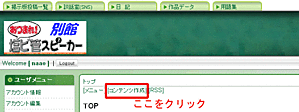 [9]
[9]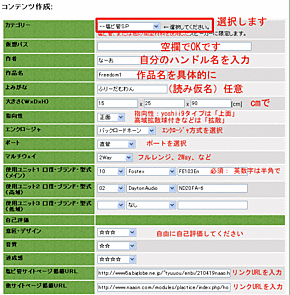 [20]
[20]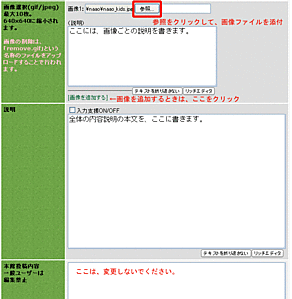 [23]
[23]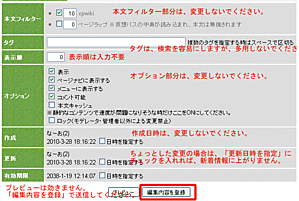 [25]
[25]